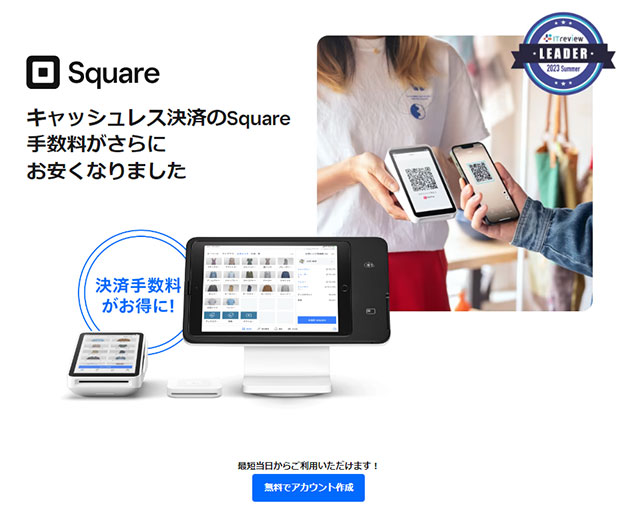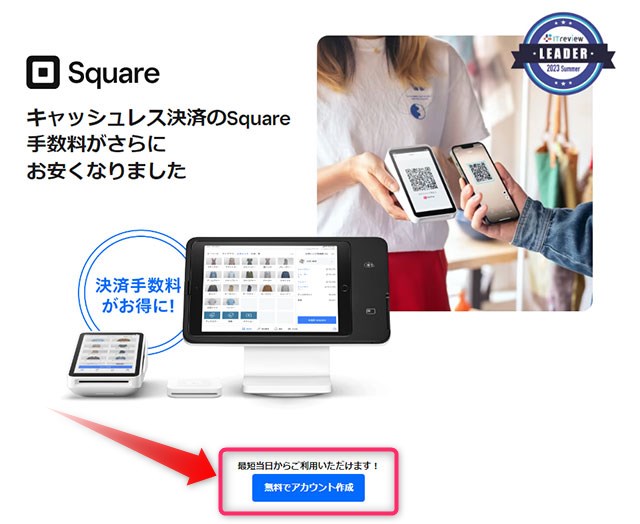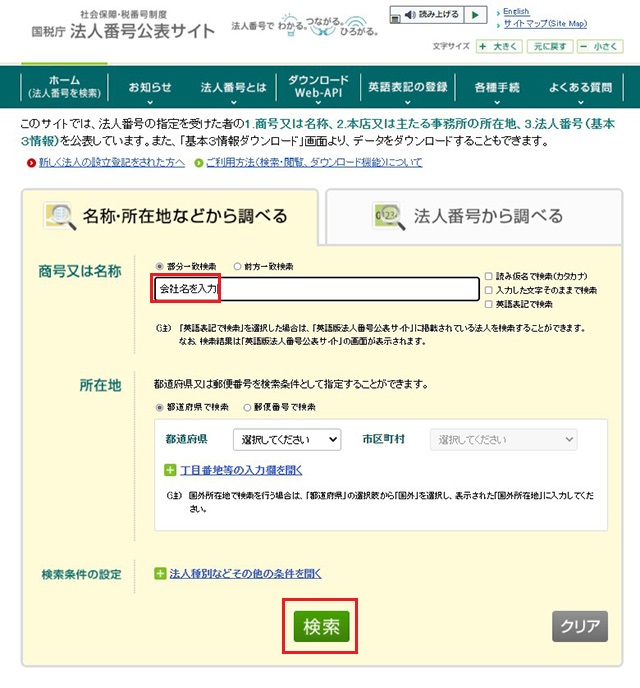個人や企業が決済サービス「スクエア」で、実店舗決済やネット通販を始めるケースが増えています。スクエアの特徴は、実際の店舗とネットショップの管理が連携して行えること、ネットショップも無料から始められるという2点です。それでは早速、Squareアカウントを登録してみましょう
スクエアアカウントとは?
スクエアでネットショップを始める前に、必ず作成・登録しなければならないのが「Square(スクエア)アカウント」です。
①スクエアアカウントを登録しておけば、②実店舗で決済端末を活用した様々な決済やiPadなどタブレットを利用したPOSレジ、③ネットショップ、④ネットショップを持つほどではない場合、メールやSNSにリンクを貼り付けて決済できるリンク決済・オンライン決済が可能になります。
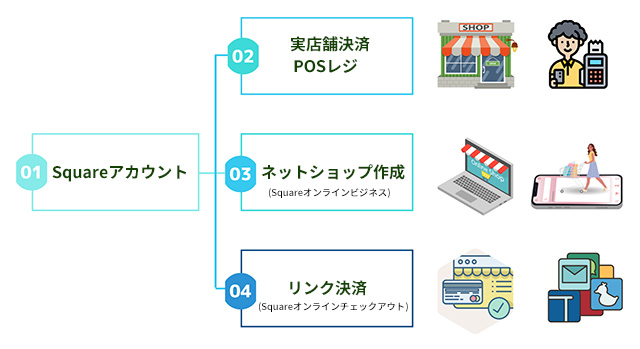
スクエアアカウントを作っておけば、リアル店舗とネットで決済サービスができるということですね。
そしてスクエアアカウントは「法人または団体」と「個人事業主」いずれかに登録できますのでそれぞれの流れを解説します。
アカウント登録:法人/団体編
まずは「スクエア」公式サイトにアクセスします。
画面上の「無料でアカウント作成」ボタンをクリック・タップします。
アカウント作成画面に移動し「メールアドレス」「パスワード」「ご利用になる国」を設定し、「私はロボットではありません」にチェックを入れ、「続行」をクリック・タップします。
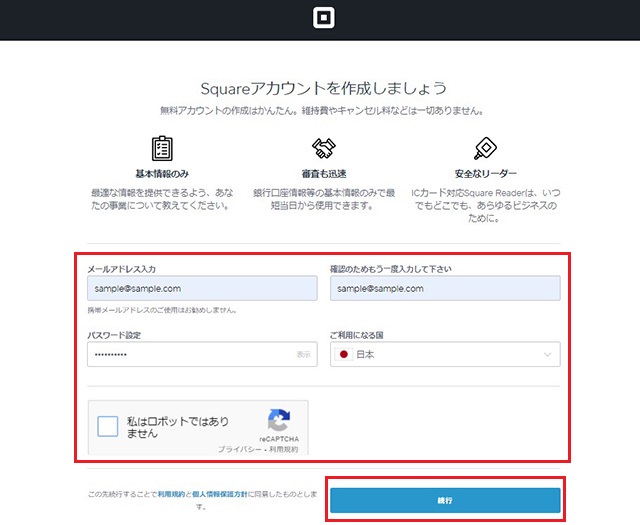
次に、事業形態を選ぶ画面が表示されますので、自分の事業形態を選択します。今回は、「法人または団体」を選択します。
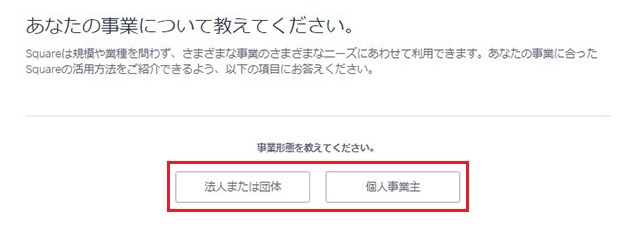
入力欄が同一ページに表示されますので、業種・法人名・住所などを入力しましょう。
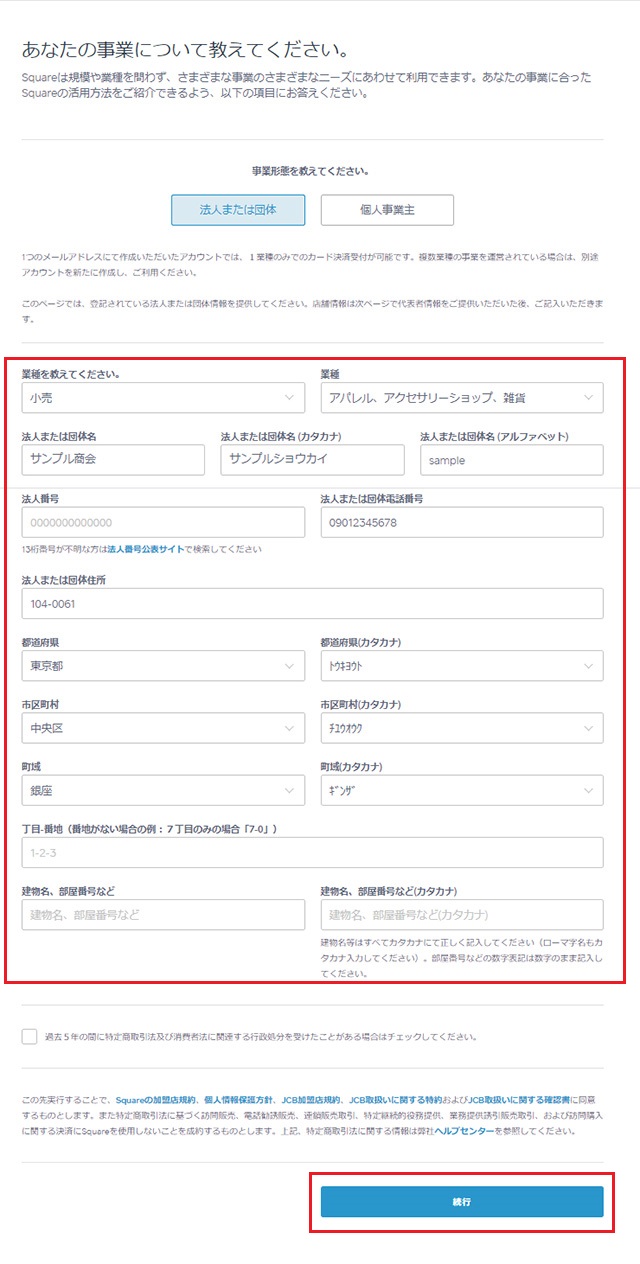
なお、法人番号は国税庁の法人番号公表サイトで検索できます。会社名を入力し、「検索」をクリック・タップすると該当する法人名が一覧で表示されますので、法人番号を確認しましょう。登記簿謄本に記載されている法人番号とは微妙に異なりますので注意が必要です。
次に、代表者情報を入力します。入力後に「続行」をクリック・タップして進みます。
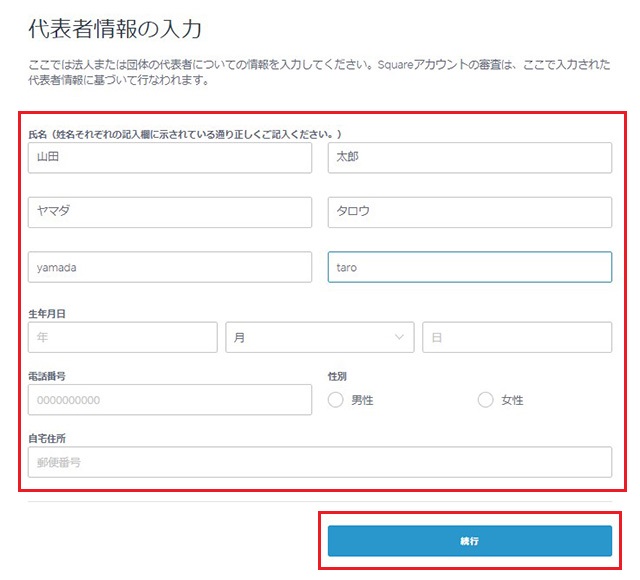
次に、レシートに表示する店舗・オフィスの情報を入力します。略称や氏名などを入れず正式名称を入れてください。なお、住所が前画面で入力した情報を同じでしたら、チェックを入れれば画面上に入力されたフォームが表示されます。
入力完了後に「続行」をクリック・タップしてください。
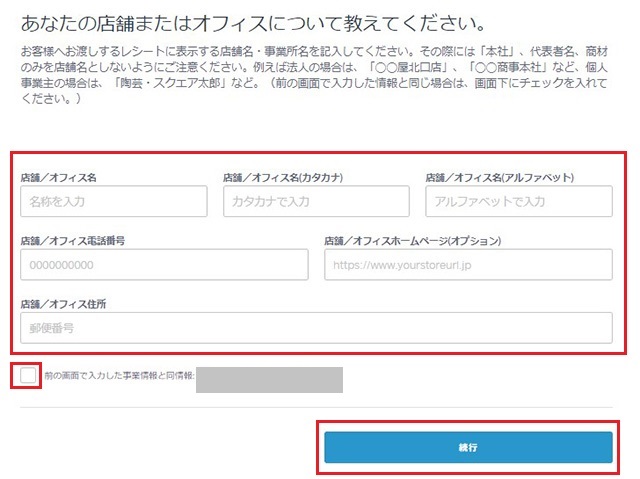
そして、売上金を受け取るための銀行口座を登録します。
入力後、「続行」をクリック・タップします。
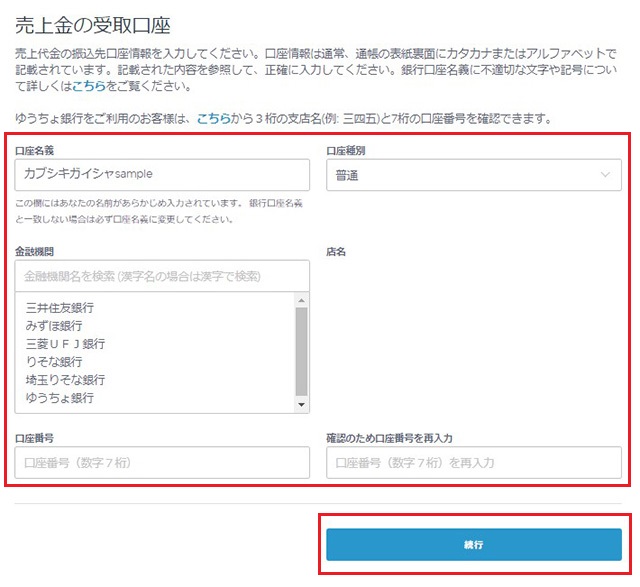
Squareアカウントの作成が終了しましたら、テストとして該当の口座に1円が電信で振込まれます。このテスト振込については返金する必要はなく、「雑収入」として仕訳・会計処理をするようにスクエアでは推奨しています。そして、テスト振込の日を含めた3営業日後に、銀行口座の認証結果がメールで通知されますので、見逃さないよう注意しましょう。
これでスクエアの登録は終了です。登録したデータを基に審査が行われ、問題がなければ数日後にメールで審査完了について、通知されます。
審査中でもネットショップ構築ができますので「ログイン」してみましょう。
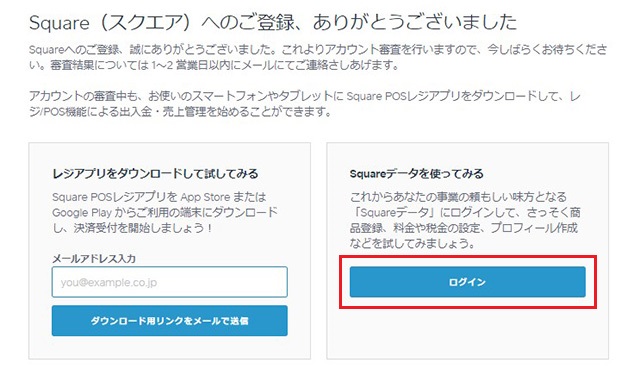
初期管理画面です。
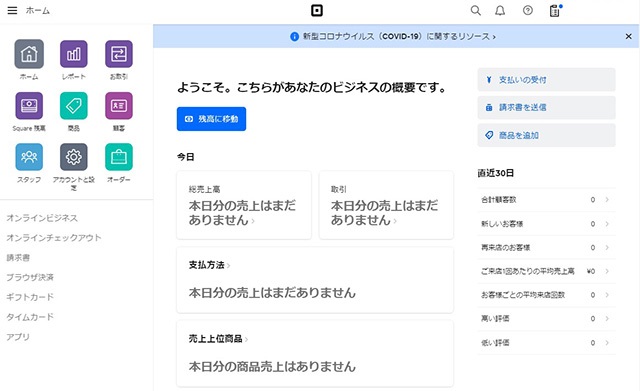
以上、「スクエアアカウント 法人または団体」の登録の流れでした。
アカウント登録:個人事業主編
「スクエア」公式サイトにアクセスし、画面上の「無料でアカウント作成」ボタンをクリック・タップします。
法人編と同じく、アカウント作成画面に移動し「メールアドレス」「パスワード」「ご利用になる国」を設定し、「私はロボットではありません」にチェックを入れ、「続行」をクリック・タップします。
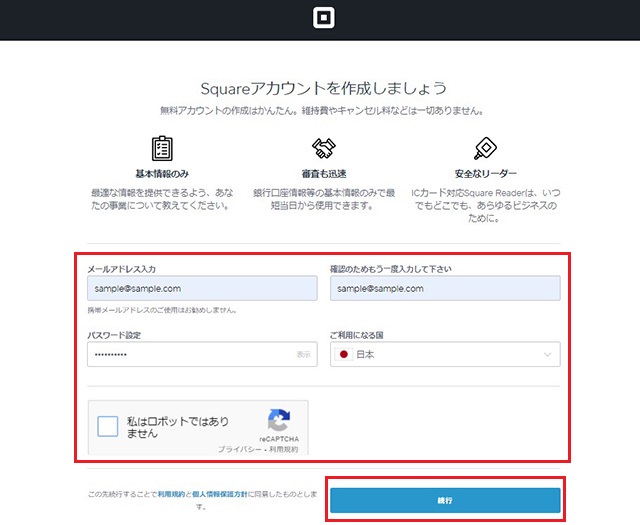
事業形態を選ぶ画面で、今回は「個人事業主」を選択します。
同一ページに表示される入力欄に、業種・店舗名・住所などを入力しましょう。

ココがポイント
個人事業主ですので「法人または団体」で求められていた法人番号を記入する欄は表示されません。ちなみにスクエアの調査では、スクエア利用の63%が個人事業主というデータもあり、サービス開始の速さや入金スピードが大きな選択理由と考えられます。
本人確認用として使用される「個人情報」を入力します。
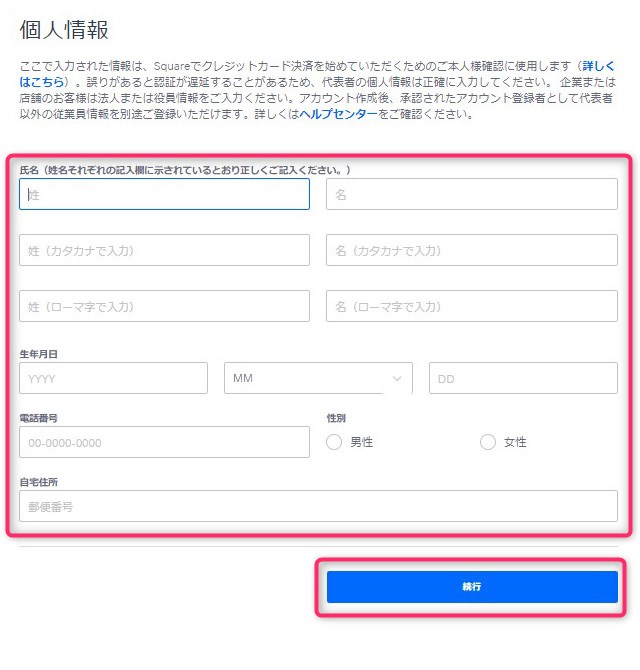
次に、レシートに表示されるお店の名前や事務所名などを入力します。
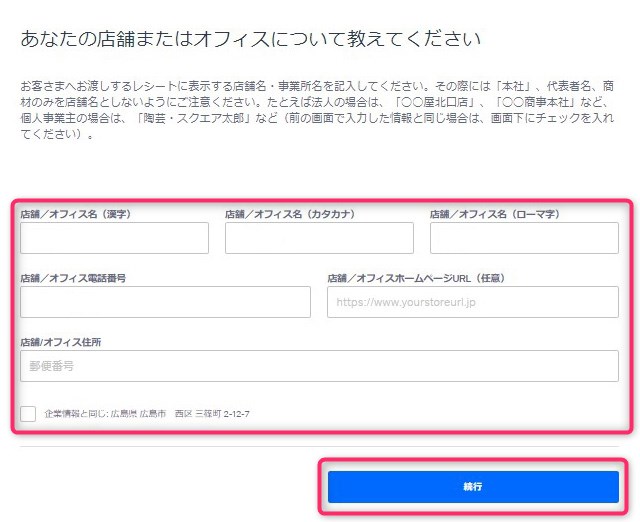
売り上げが振り込まれる銀行口座情報を入力します。
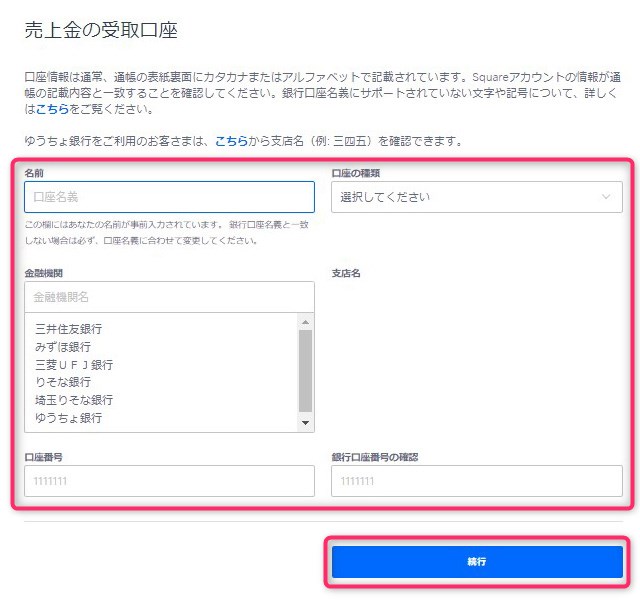
これで登録作業は完了です。メールアドレスに送付された内容でアカウント審査が行われますので数日待ちましょう。
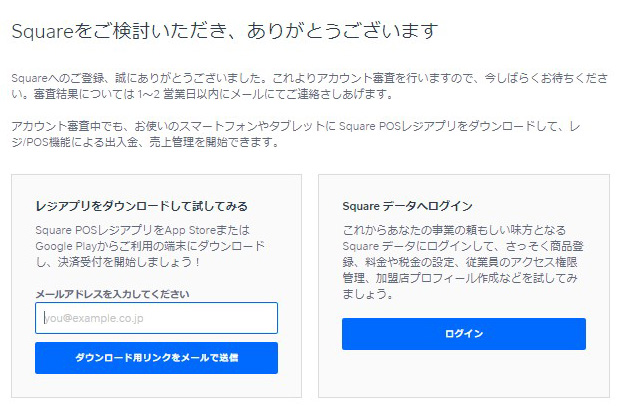
同時に送付されたメールの審査内容です。
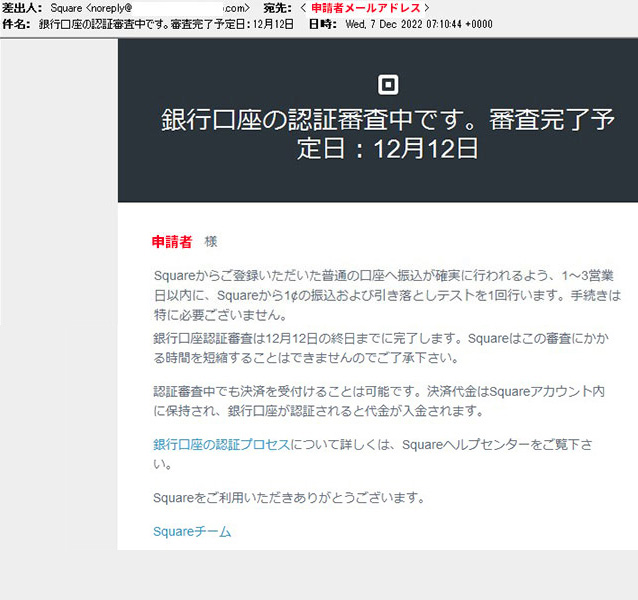
ココがポイント
法人編と同じく、審査のため登録口座へ1円程度の入金・引き落としテストが行われます。そして1~3営業日後に、銀行口座の認証結果がメールで通知されます。
なお、審査中でも決済受付はできますので、すぐにサービス開始をしたい方には便利です。
この流れで、個人事業主がスクエアアカウント登録を行うことができます。
あわせて読みたい:スクエアを詳しく
ネットショップ・実店舗で使える
スクエアの大きいメリットの一つが、アカウントを一つ作ればネットショップやネット決済、実店舗決済や決済端末まで利用できる利便性の高さです。
■ 実店舗で決済・ターミナル端末を利用したい方は
-

-
スクエア導入:個人店から大型店・多店舗までキャッシュレス決済とPOSレジをコストゼロで
最短翌日入金が人気の決済サービス「スクエア」。Squareアカウントを一つ登録すれば実店舗決済、ターミナル端末にPOSレジと多様なサービス・決済も導入OK! 専用決済端末さえ不要な「スマホでタッチ決済 ...
続きを見る
■ Squareオンラインビジネスで無料ネットショップ開業
-

-
Square(スクエア):オンラインビジネスで月額無料のネットショップを立ち上げ
「決済サービス(スクエア)」のSquare オンラインビジネスは、ECサイト・ネットショップを無料から手軽に構築し開業できるサービス。初期費用・月額費用は無料、アカウント登録が完了すれば最短即日でオン ...
続きを見る
ネットショップ比較
ネットショップ作成サービス・ECショッピングカードASPを徹底比較!料金・費用から商品登録・カート機能、デザイン制作、サポートまで比べます。さらに各サービスごとのミニ解説で概要がすぐに把握できますよ!
-

-
ネットショップ比較:おすすめ作成サービスASP/ECカートシステム 個人法人向
ネットショップを始める時、システムを乗り換える時、「ネットショップどこがいいか分からない!」と悩むほど数多くの作成サービスがあって迷いますね。当比較サイト(ストリームレンタルドットコム ショップ版)で ...
続きを見る
まとめ
解説に沿って簡単登録
無料でも利用できる決済サービス「スクエア」のアカウント登録方法について、「法人または団体」「個人事業主」それぞれ実際の登録に沿って説明しました。
他の決済サービスとは違いメール認証はありませんが、銀行口座チェックや法人の場合は法人番号などでの認証・審査がしっかりしています。
「スクエア」は、ネットショップの有料プランのほか、実店舗でのキャッシュレス決済を行えるカードリーダーや端末も取り扱っています。
実店舗とネットショップの組み合わせで、顧客層が大きく広がる可能性を秘めていますので、まずは無料でできるスクエアアカウント登録から始めてみましょう。
*画像などスクエアより引用